悩み
面を囲むように辺を選択したのに、面がフィルされていません…だと…?
原因
面の生成が難しい辺を選択している
・拡大してみると 辺と辺がつながていない
・面が閉じていない
・ 辺と辺が重なっている
今回はBlenderで面がフィルされていませんとなったときの原因や対処法、面をフィルする方法を紹介します。
警告 面がフィルされていません
原因 面の生成が難しい辺を選択している
面の生成が難しい辺を選択すると、「面がフィルされていません」と表示されます。
辺の選択が複雑だとフィルが難しくなります。
エラー発生手順A:
1. [編集モード] [辺選択] 辺を2つ選択.
2. [編集モード] 右クリック [辺コンテキストメニュー] → [フィル] をクリックすると表示されます。
エラー発生手順B:
1. [編集モード] [辺選択] 辺を2つ選択.
2. [編集モード] ヘッダーメニュー [面] → [フィル] をクリックすると表示されます。
ケース1 辺と辺がつながていない
拡大すると分かります。
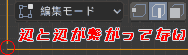
ケース2 面が閉じていない
面を囲むように辺が選択されていない、フィルできません。
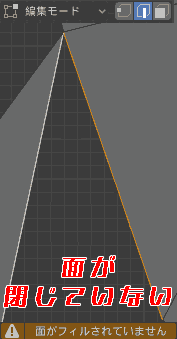
ケース3 辺と辺が重なっている
縞々(黒と白の点線)になっている部分が重なっている辺です。
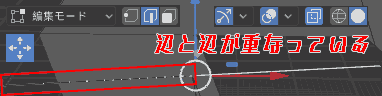
面をフィルする方法
- [オブジェクトモード] [辺選択] 面を囲むように辺を選択します。
- [辺コンテキストメニュー] → [フィル]します。
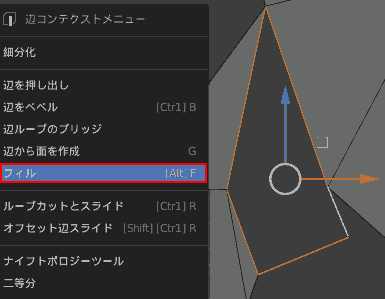
- 面がフィルされました。
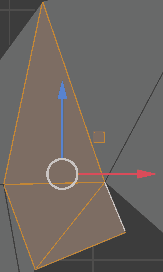
前回の対処法が参考になるかもしれない
前回のオブジェクトの面の表示がおかしい時の修正法【変な影の正体】という記事を書きましたが、その時の対処法も使えると思います。
【Blender】オブジェクトの面の表示がおかしい時の修正方法【変な影の正体】
まとめ「面がフィルされていません」
- 原因 面の生成が難しい辺を選択している
- ケース1 辺と辺がつながていない
- ケース2 面が閉じていない
- ケース3 辺と辺が重なっている
- 面をフィルする方法 面が作成できるように辺を選択するとよい。
動作環境
- Windows 10 Pro 1909
- Blender 2.83 Maya Config Addon For Blender 2.8
- Blender 2.90



